Cara Penulisan Action Script
Babang Flash - Cara Penulisan Action Script - Kali ini babangflash.com akan membagikan tentang Cara Penulisan Action Script, adapun Action Script yang dijelaskan adalah tentang dasar Action Script 2.0.
Perlu anda ketahui bahwa pengertian Action Script merupakan bahasa pemograman dalam Flash, yang berguna dalam pembuatan atau membangun suatu animasi, game atau media interaktif lainnya. pembuatan atau penulisan Action Script terbagi menjadi 2 jenis, yaitu FRAME SCRIPT dan OBJECT SCRIPT.
Adapun FRAME SCRIPT digunakan ketika membuat script dalam suatu kesatuan frame, atau lebih singkatnya frame yang ada scriptnya. Seperti contoh gambar dibawah ini.
Sedangkan OBJECT SCRIPT merupakan penulisan Action Script yang diberikan pada tombol atau button yang dibuat. seperti contoh dibawah ini.
Dalam membuat suatu Action Script, harus dilakukan pada panel Action, bisa anda temukan ketika anda melakukan click kanan pada frame yang ingin anda tulis Action scriptnya atau dengan menekan tombol F9 pada frame yang ingin dibuat Action Script. akan tetapi sebelum melakukan penulisan Action Script, anda melakukan Insert blankkeyframe dahulu.
Dibawah ini, merupakan screen shot Panel penulisan Action Script.
Dari gambar diatas, saya akan menjelaskan sedikit tentang kegunaan Action tool pada > Global Functions > Timeline Control, karena Action tool ini paling sering digunakan ketika menuliskan sebuah Action Script.
Perlu anda ketahui bahwa pengertian Action Script merupakan bahasa pemograman dalam Flash, yang berguna dalam pembuatan atau membangun suatu animasi, game atau media interaktif lainnya. pembuatan atau penulisan Action Script terbagi menjadi 2 jenis, yaitu FRAME SCRIPT dan OBJECT SCRIPT.
Adapun FRAME SCRIPT digunakan ketika membuat script dalam suatu kesatuan frame, atau lebih singkatnya frame yang ada scriptnya. Seperti contoh gambar dibawah ini.
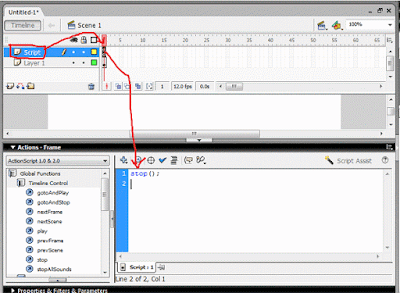 |
| Frame Script |
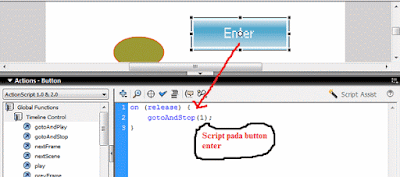 |
| Object Script |
Dalam membuat suatu Action Script, harus dilakukan pada panel Action, bisa anda temukan ketika anda melakukan click kanan pada frame yang ingin anda tulis Action scriptnya atau dengan menekan tombol F9 pada frame yang ingin dibuat Action Script. akan tetapi sebelum melakukan penulisan Action Script, anda melakukan Insert blankkeyframe dahulu.
Dibawah ini, merupakan screen shot Panel penulisan Action Script.
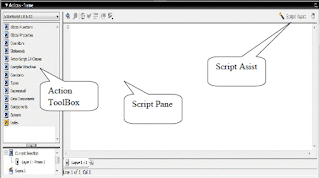 |
- Script Asist
Kegunaannya digunakan untuk mempermudah penulisan Script, dalam Script Asist ini, akan banyak penjelasan yang mendetail tentang kegunaan apa saja ketika menuliskan Script pada Script Pane. perhatikan contoh gambar dibawah.
Dari gambar diatas, pasti anda dapat memahami kegunaan nya, bahwa penulisan "on (KeyPress"<enter>") { , digunakan untuk pergi dan berhenti "gotoAndStop" pada frame berapa? ketika anda menekan tombol "<enter>" pada keyboard.
Jadi kesimpulannya Script Asist ini, menjelaskan kegunaan dari Action tool yang anda gunakan. - Script Pane
Merupakan tempat anda menuliskan Script. - Action Toolbox
Merupakan kumpulan tool script yang bisa anda gunakan langsung, tanpa perlu menulis manual, cara penggunaannya cukup click ganda pada mouse.
Dari gambar diatas, saya akan menjelaskan sedikit tentang kegunaan Action tool pada > Global Functions > Timeline Control, karena Action tool ini paling sering digunakan ketika menuliskan sebuah Action Script.
- gotoAndPlay
Script tool ini berguna untuk melanjutkan ke frame berikutnya dengan mengkondisikan urutan frame, jika anda menulis Script seperti dibawah iniMaka script ini akan berguna, ketika anda mengklik tombol/button enter, frame akan lanjut ke frame 2 dan seterusnya tanpa berhenti, karena dikondisikan dengan "play". sebagai tambahan, syntax Script harus diawali Kurung Kurawal buka dan diakhiri dengan kurung Kurawal Tutup dan titik koma {...};enter.onPress = function() {
gotoAndPlay(2);
};
Untuk tutorial pembuatan tombol play n stop, simak dan baca artikel tentang
Cara Membuat Tombol Play dan Stop Dalam Flash - gotoAndStop
Script tool ini memiliki kegunaan yang sama terhadap gotoAndPlay, akan tetapi gotoAndStop ini berguna melanjutkan ke frame berikutnya dan langsung menghentikan ke frame yang dituju.
contoh penulisan seperti dibawah ini.Jadi ketika script ini, anda buat di frame 1, maka transisinya akan melanjutkan ke frame 2 dan langsung menghentikannya di di frame 2.enter.onPress = function() {
gotoAndStop(2);
};
- nextFrame
Untuk script tool nextFrame, kegunaan nya beda-beda tipis dari ke-2 Script tool sebelumnya.
perbedaannya hanya pada tujuannya, maksud dari tujuan itu yaitu dari frame berapa atau ke frame berapa. untuk lebih jelasnya perhatikan contoh penulisan berikut.Nah, dari penulisan diatas, pasti anda dapat mengambil kesimpulan sendiri, bahwa ketika tombol/button enter di klik, maka akan lanjut ke frame berikutnya, misalnya anda meletakkan script tersebut pada frame 1, maka langsung otomatis lanjut ke frame 2, dan jika script ini di letakkan pada frame 2 maka akan otomatis lanjut ke frame 3, begitu seterusnya.enter.onPress = function() {
nextFrame();
};
- nextScene
Untuk nextScene, digunakan jika, anda membuat scene lebih dari 1, pembuatan scene yang banyak, biasanya digunakan jika membuat media interaktif yang relatif kompleks, sehingga tidak memuat banyak frame. perhatikan contoh penggunaan nya.Dari penulisan script diatas, jika anda meletakkan nya pada scene 1 (terserah dari frame ke berapa) maka script akan mengalihkan ke scene 2.enter.onPress = function() {
nextScene(2);
};
- play
Untuk play, dikondisikan sebagai starter/permulaan media flash anda mulai, Jadi tinggal menambahkan Script Play pada frame yang dinginkan untuk Starter media. anda cukup menuliskan scriptnya seperti dibawah ini.Script ini bisa juga digunakan untuk menjalankan animasi yang sedang berhenti.play();
- prevFrame
Digunakan untuk kembali ke frame sebelumnya, misalnya anda meletakkan script ini pada frame 3, maka script prevFrame ini akan membuat frame 3 kembali ke frame 2. contoh penulisan seperti dibawah ini.prevFrame();
- prevScene
Kegunaan nya sama dengan prevFrame, hanya ini di kondisikan antar scene. - stop
Untuk Script tool stop, berguna untuk menghentikan perintah, agar media flash tidak looping terus menerus, script wajib digunakan ketika membuat suatu media interaktif.
sebagai contoh:Jika anda menuliskan script ini pada frame 1, frame akan lanjut ke frame 2 jika anda mengklik button enter, jika tidak diberikan script stop, maka media anda akan loop terus-terusan.stop();
enter.onPress = function() {
gotoAndStop(2);
};
- stopAllSounds
Menghentikan semua unsur audio yang play, penulisan nya seperti dibawah ini.stopAllSounds();
Sekian artikel tentang Cara Penulisan Action Script, kurang dan lebihnya saya minta maaf, buat mastah-mastah yang membaca postingan ini, jika terdapat kekeliruan arti dan maksud, mohon dikomentari, agar bisa sama-sama berbagi ilmu.
Semoga bermanfaat. Terima Kasih.
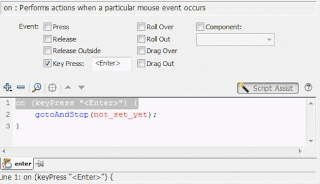
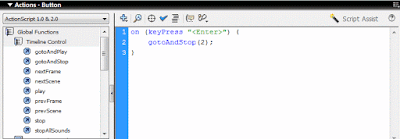
Selamat siang Babang Flash, saya baru belajar flash, terutama sedang mendalami bagian action script, dan disini saya menemukan kendala, sebelumnya saya buat suatu action scrip 'salju' tentunya ini bukan asli buatan saya karna saya baru pemula, ini saya dapatkan copas di suatu web.
BalasHapusberikut perintahnya :
//membuat variable bernama jumlah_animasi dengan nilai 0
jumlah_animasi = 0;
//perintah yang dijalankan ketika frame ini dimainkan
onEnterFrame = function () {
//jika jumlah_animasi kurang dari 30
if (jumlah_animasi<30) {
//memasukkan movie clip berlinkage salhu ke dalam stage dengan instance name salju pada posisi x sama dengan nilai acak panjang stage dan posisi y sama dengan 0
salju = attachMovie("salju", "salju"+_root.getNextHighestDepth(), _root.getNextHighestDepth(), {_x:random(Stage.width), _y:0});
//nilai ukuran salju sama dengan nilai acak 30 ditambah 60
salju._xscale = salju._yscale=random(30)+60;
//membuat variable kecepatan di dalam movie clip salju dengan nilai acak 10 ditambah 2
salju.kecepatan = random(20)+2;
//varibale jumlah_animasi ditambah 1
jumlah_animasi += 1;
//perintah yang dijalankan ketika frame movie clip salju dimainkan
salju.onEnterFrame = function() {
//koordinat y movie clip ini ditambah nilai variable kecepatan movie clip ini
this._y += this.kecepatan;
//jika nilai koordinat y movie clip ini lebih dari nilai lebar stage
if (this._y>Stage.height) {
//hapus movie clip ini dari stage
this.removeMovieClip();
//nilai variable jumlah_animasi dikurangi 1
jumlah_animasi -= 1;
}
};
}
};
yang saya mau tanyakan, bagaimana caranya menghentikan salju tersebut tanpa adanya manual bottom, (saya menginginkan berhenti otomatis pada frame tertentu). Mohon pencerahanya babangflash, terimakasih banyak.
Saran saya, coba mas dalami pada point 8.
Hapusstop
Untuk Script tool stop, berguna untuk menghentikan perintah, agar media flash tidak looping terus menerus, script wajib digunakan ketika membuat suatu media interaktif.
sebagai contoh:
stop();
enter.onPress = function() {
gotoAndStop(2);
};
Modifikasi pada bagian gotoAndStop nya, dalam kurung (..) isi pada bagian frame berapa yg ingin dilakukan stop tanpa manual button.
Semoga bermanfaat.
Dan terima kasih kunjungannya
Terimakasih ilmunya gan sangat bermanfaat.
BalasHapusTapi disini saya mengkombinasikan salju dengan animasi lain, terus saya
masukan perintah sript 'stop' seperti contoh punya agan dan hasilnya semua
animasi ikut berhenti, terus kalo misalkan yg ingin dihentikan hanya
'salju' saja tanpa mengganggu animasi yang lain, kira-kira seperti apa
perintahnya gan, terima kasih.
Maaf gan ngrepotin, baru pemula sekali saya. :D
Coba salju nya dibuat pada layer yang berbeda, lalu tentuin stop nya pada frame (berapa) yang mas mau.
Hapussiang babang flash,
BalasHapusmohon pencerahan sedikit,,
saya baru membuat kuis dengan soal pilihan ganda..
kendala saya pada script untuk menampilkan gambar/kata stelah jawaban di jawab, sebelum beralih ke frame selanjutnya..
setiap tombol saya beri script nextFrame, namun sebelum ke frame selanjutnya ada jeda untuk memberikan keterangan bahwa jawabannya benar atau salah.
terima kasih...
untuk script nextFrame nya ditambah dengan nomor frame yang akan diteruskan, contoh jika di frame 4 anda ingin membuat jeda kesoal selanjutnya dengan kunci jawaban benar dan salahnya, maka tambahkan nextframe(4).
Hapussemoga membantu